Criar arquivos zip em um Mac pode parecer assustador no início, mas você tem algumas opções – e muitas ferramentas – à sua disposição. Embora você possa ter experiência na criação de um arquivo zip em um computador com Windows, o processo é um pouco diferente em um Mac.
Com este guia, você se tornará um profissional em compactar e descompactar arquivos entre seu Mac, iPad e iPhone rapidamente. Se você deseja proteger seus arquivos zip com uma senha, também temos um guia para isso.
Como compactar um único arquivo em um Mac
Criar um arquivo zip em um Mac é rápido e fácil, pois o macOS inclui uma ferramenta integrada chamada Archive Utility para compactar e descompactar arquivos. Você não precisa de um aplicativo de terceiros para começar.
Passo 1: Clique com o botão direito ou clique com a tecla Control pressionada em um arquivo que deseja compactar e selecione Comprimir [File Name] no menu pop-up.

Tendências Digitais
Passo 2: Conforme mostrado abaixo, um novo arquivo zip aparece na mesma pasta, enquanto o arquivo original permanece.
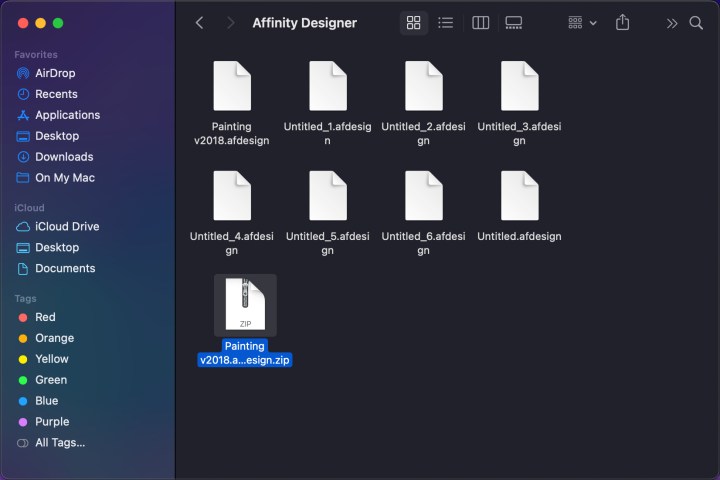
Tendências Digitais
Como compactar vários arquivos
O processo é muito semelhante para compactar vários arquivos em um arquivo zip, embora com algumas pequenas diferenças.
Passo 1: Usando o mouse ou trackpad, desenhe uma caixa ao redor de todos os arquivos que deseja compactar. Alternativamente, mantenha pressionada a tecla Command enquanto seleciona os arquivos desejados.
Passo 2: Clique com o botão direito ou clique com a tecla Control pressionada e selecione Comprimir no menu pop-up. Um novo arquivo aparecerá na pasta. Como antes, os arquivos originais permanecem intactos.
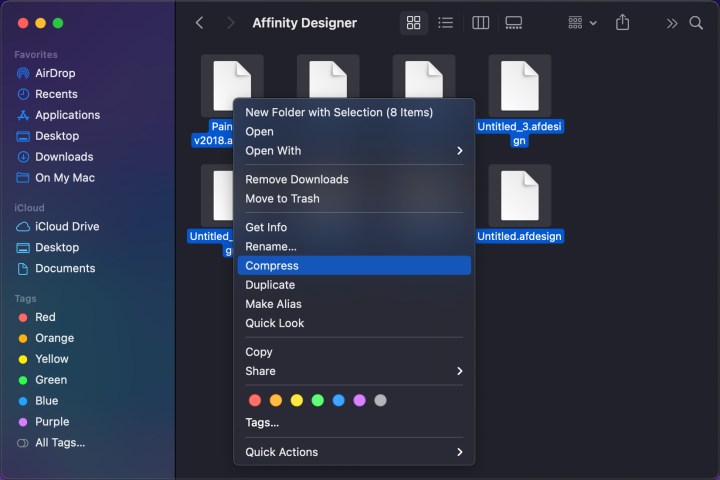
Tendências Digitais
Etapa 3: Para renomear o arquivo Archive.zip padrão, basta clicar com o botão direito ou clicar com a tecla Control pressionada no arquivo e selecionar Renomear. Ou você pode selecionar o arquivo, selecionar Retornar e digite um novo nome. Isso é útil se você precisar criar vários arquivos zip ou para facilitar ao destinatário saber o que está no arquivo.
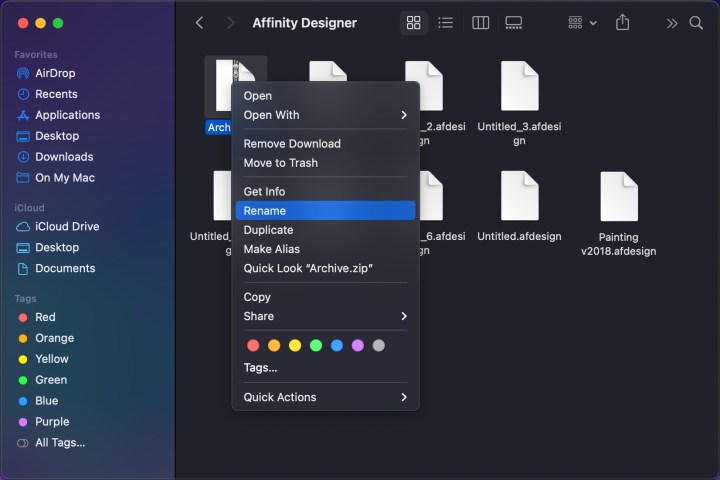
Tendências Digitais
Como descompactar um arquivo
Não há nada complicado em descompactar um arquivo zip e é fácil de fazer de algumas maneiras diferentes.
Passo 1: Clique duas vezes no arquivo zip e seu conteúdo será descompactado automaticamente. Os arquivos que ele contém serão colocados em uma nova pasta que leva o nome do arquivo zip. O arquivo zip permanecerá intacto e no lugar.
Passo 2: Alternativamente, clique com o botão direito ou clique com a tecla Control pressionada em um arquivo zip e escolha Abrir no menu pop-up.
Etapa 3: Você também pode passar o mouse sobre Abrir com no menu do botão direito e escolha Utilitário de arquivo. Você pode baixar um software de descompactação como o The Unarchiver, se preferir.
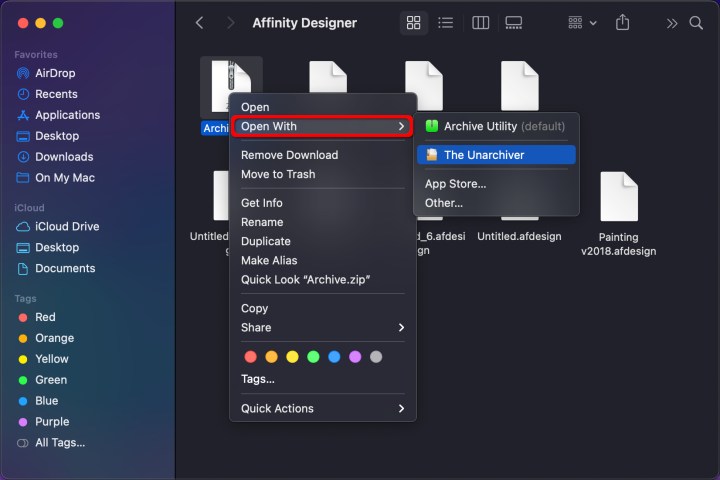
Tendências Digitais
A compressão não está funcionando?
Talvez você não consiga compactar arquivos porque as permissões de arquivo não permitem. Felizmente, você pode corrigir isso alterando as permissões do arquivo zip.
Passo 1: Clique com o botão direito ou clique com a tecla Control pressionada no arquivo desejado e escolha Obter informação no menu resultante.
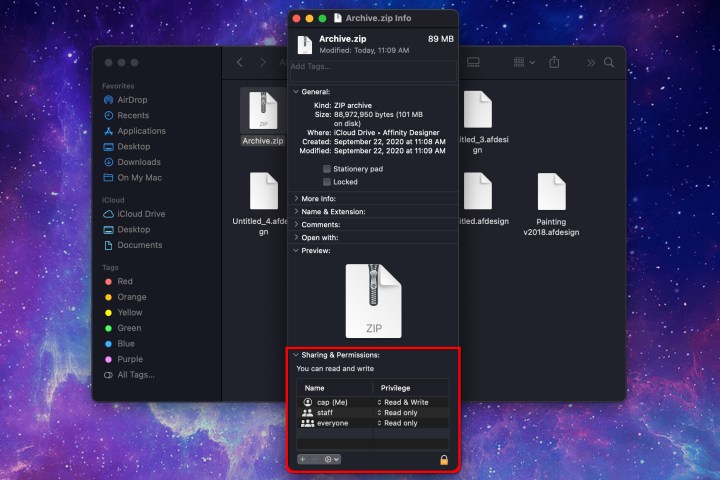
Tendências Digitais
Passo 2: Clique na seta ao lado Compartilhamento e permissões para abrir esta opção, conforme exibido acima.
Etapa 3: Verifique se sua conta específica está definida como administrador e se suas permissões estão Ler escrever. Se eles estiverem configurados para Somente leituraaltere-os para Ler escrever para obter as permissões adequadas.
Passo 4: Talvez seja necessário clicar no Botão de bloqueio no canto inferior direito da janela Obter informações para fazer alterações. Feito isso, mude suas permissões para Ler escrever e tente compactar o arquivo mais uma vez.
Enviando arquivos compactados para iOS/iPadOS
Há momentos em que você pode querer enviar um arquivo zip do macOS para um dispositivo iOS ou iPadOS. Nesse caso, você precisará realizar mais algumas etapas para descompactar os arquivos no seu telefone ou tablet.
Passo 1: Primeiro, você precisará salvar o arquivo zip no aplicativo Arquivos do seu iPhone ou iPad. Por exemplo, se você enviou o arquivo zip por e-mail, abra seu aplicativo de e-mail, toque no botão Botão Compartilhar no anexo e selecione Salvar em arquivos.
Passo 2: Agora abra o aplicativo Arquivos e localize o arquivo em questão.
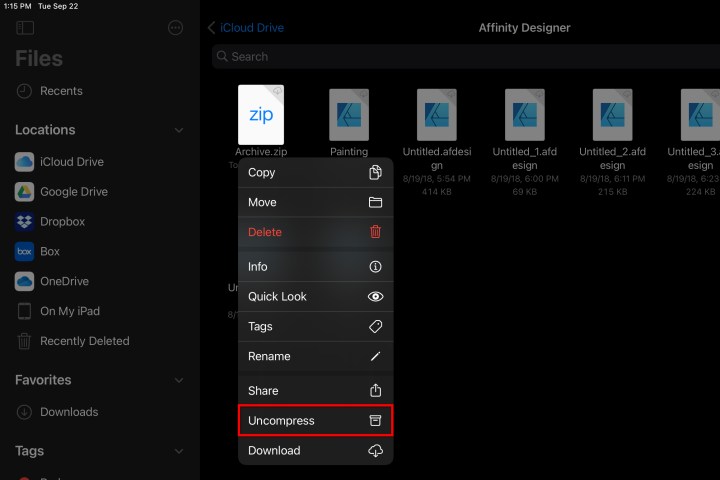
Tendências Digitais
Etapa 3: Toque e segure o arquivo e escolha Descompactar. Como no macOS, isso criará uma nova pasta contendo os arquivos descompactados, deixando o arquivo zip intacto. Isso é tudo que há para fazer.
Recomendações dos Editores



